如何接受 WooCommerce 的捐款
已發表: 2021-05-12接受捐款是為非營利組織、開發商、藝術家和其他組織籌集資金的好方法。 為此,您的網站將需要一個 WordPress 捐贈插件。
許多公司可以從為訪問者提供一種簡單的捐贈方式中受益,但是,最大的障礙之一是很難讓訪問者使用各種捐贈選項。 一次又一次地證明,在線捐贈系統需要易於使用,否則人們不會經歷支持事業的麻煩。
一旦您選擇 WooCommerce 作為您選擇的電子商務平台,您會發現有很多工具可用於向您的網站添加捐贈功能。 他們中的一些人將訪問者帶離現場,用戶傾向於避免這種情況,因為他們提出了有關合法性的問題。
其他人則要求訪問者跳過籃球進行捐贈。 在設置 WooCommerce 網站時應不惜一切代價避免這種情況,因為這會對網站的用戶體驗產生負面影響。 如果歷史教會了我們什麼,那就是人們很容易放棄,尤其是如果他們付出的那一點點額外的努力對個人沒有任何好處的話。
在這篇文章中,我們將討論最好的 WordPress 捐贈插件,WooCommerce 的有力捐贈。 我們將向您展示如何在您的網站上進行設置並配置插件,以便您可以開始為您的事業、慈善機構或組織接受捐款。
WooCommerce 的強大捐贈
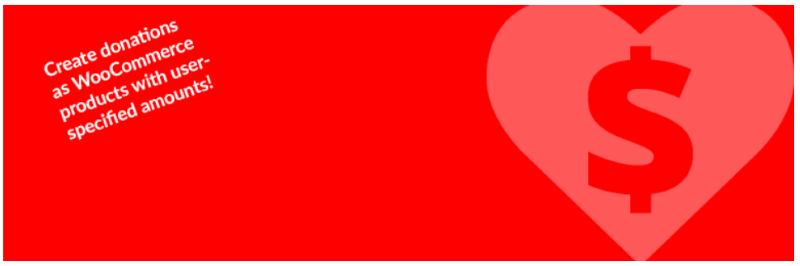
使用我們的 WordPress 免費捐贈插件:WooCommerce 的有力捐贈
最好的選擇之一是將捐贈整合到 WooCommerce 中。 如果訪問者已經擁有您的 WooCommerce 商店的帳戶,則更容易讓他們在購買中添加捐款,或者即使他們沒有購買也只是捐款。 確保您的 WooCommerce 商店已將捐贈集成到其係統中,使捐贈過程變得簡單,並且對您的客戶群更具吸引力。
這可以通過 WordPress 在線商店的最佳免費捐贈插件輕鬆完成; WooCommerce 的有力捐贈。
WooCommerce 的有力捐贈提供了一種簡單(免費)的方式來向您的 WordPress 網站添加捐贈功能。 它與最受歡迎的電子商務平台 WooCommerce 集成,因此無需任何額外設置即可在數千個網站上使用。
建立和運行 WooCommerce 網站涉及成本,幸運的是,如果您是非營利組織,我們已經為您節省了一項成本。 這個免費的插件不僅可以節省金錢,而且易於使用且設置非常簡單。 您需要做的就是配置插件,就像其他方式一樣,您就可以開始接受捐贈了。
使用此 WooCommerce 捐贈插件的最大優勢當然是WooCommerce 集成。 已經在您的商店擁有帳戶的訪問者無需做任何不同的事情即可向您捐款。 您可以將捐款包括在您的銷售和商店頁面中。 讓我們看一下 WooCommerce 的有力捐贈,看看它的設置和使用有多容易。
為 WooCommerce 安裝強大的捐贈
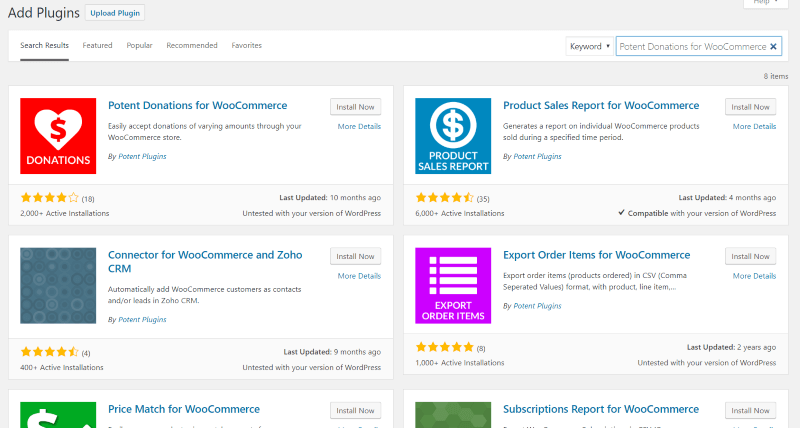
為 WooCommerce 安裝強大的捐款
您可以從 WordPress 存儲庫或我們的商店下載我們的 WordPress 捐贈插件,並將其上傳到 WordPress,或在插件“添加新”菜單中搜索。 搜索 WooCommerce 的有力捐贈。 然後,您可以像安裝任何其他插件一樣安裝和激活插件。
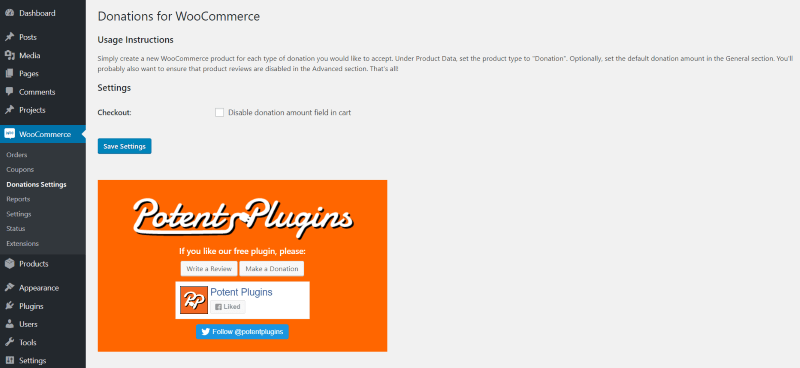
安裝後,您將在 WooCommerce 菜單中找到該插件
激活插件後,將在儀表板的 WooCommerce 設置中添加一個名為“捐贈設置”的新菜單項。 選擇此選項會打開設置,您可以在其中查看使用說明、禁用購物車中的捐贈金額字段以及撰寫評論、捐贈的按鈕。 默認情況下,“結帳”選項已啟用,但只需單擊幾下即可更改。
捐贈產品類型
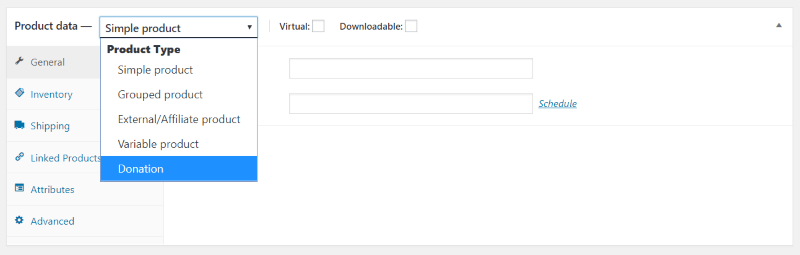
選擇“捐贈”產品類型
WooCommerce 允許您銷售實體產品和數字產品,並提供四種產品類型。 WooCommerce 的捐贈添加了一種名為“捐贈”的新產品類型。 然後,您可以創建包含文本、圖像、視頻或您想要使用的任何內容的產品,並為產品類型選擇“捐贈”。
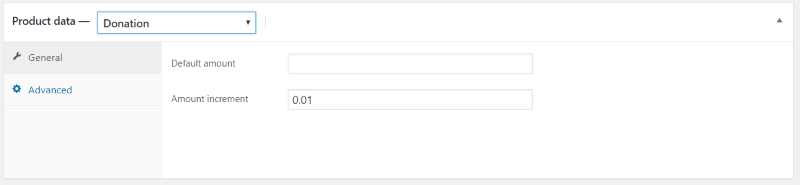
設置默認金額和增量
然後,您將看到屏幕上顯示了兩個新選項卡。 “常規”選項卡有一個新字段,您可以在其中輸入默認金額,作為建議的捐贈。 您將能夠選擇用於增量的金額,以便捐贈者可以增加或減少他們的捐贈。 您可以為增量設置任何數量。
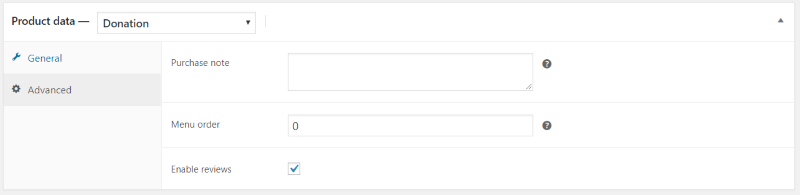
設置高級設置
“高級”選項卡添加字段以添加購買說明、菜單順序和啟用評論。
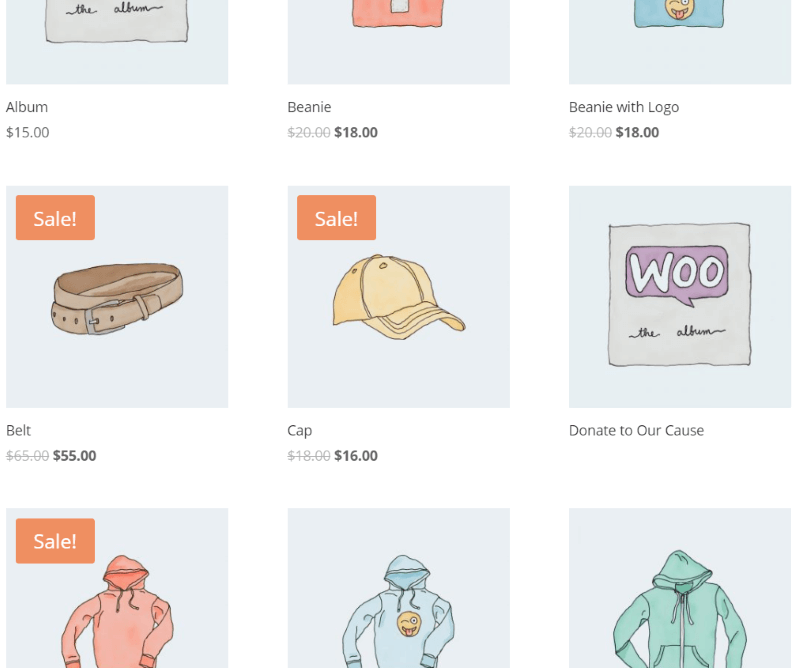
現在您的捐贈產品將顯示在您的商店中
捐贈產品發布後,它將與您的其他產品一起出現在您的商店中。 我添加了一個名為“捐贈”的新類別。
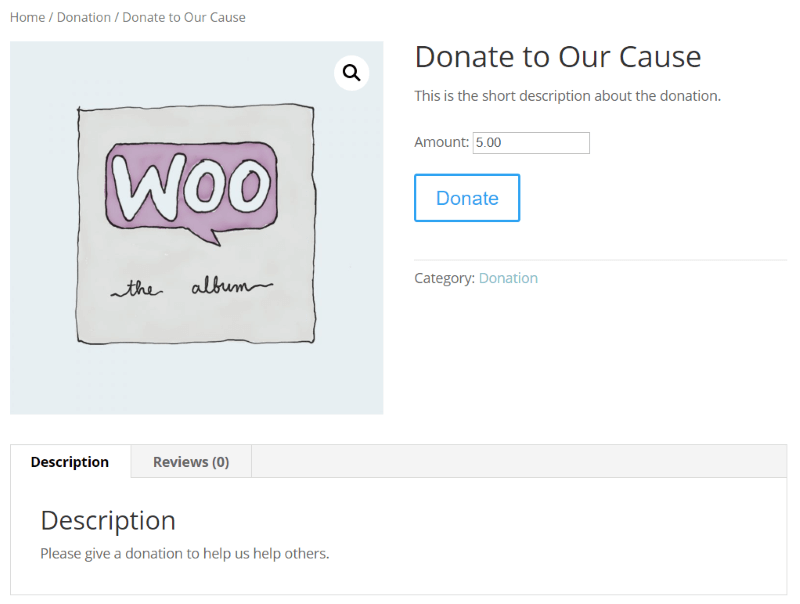
捐贈產品類型的前端視圖
它包括圖像、描述、評論、簡短描述、類別和默認金額。
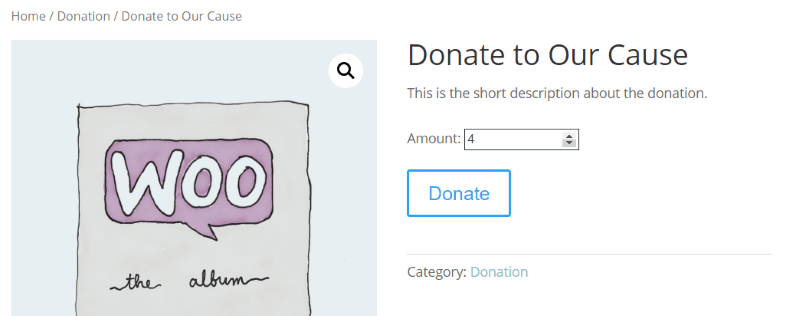
設定捐款金額

單擊箭頭會根據您在產品設置中設置的增量更改數量。 在此示例中,我將其設置為增加 1 美元。
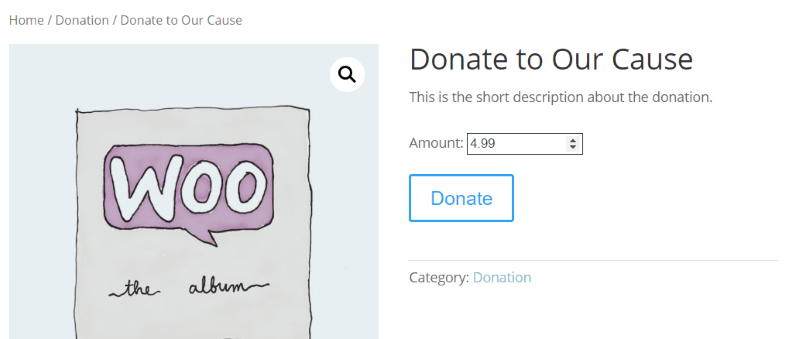
捐贈金額將根據“設置”面板中設置的增量而變化
在此示例中,我將增量金額更改為 1 美分。 現在,當我單擊箭頭時,它會一次增加或減少一美分。 這些數字可以設置為您想要的任何數量。
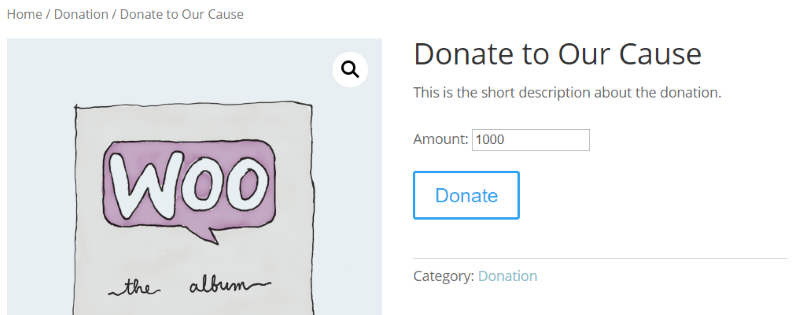
捐贈金額和增量變化的另一個例子
接下來,我將其設置為 1000 以增加 100。
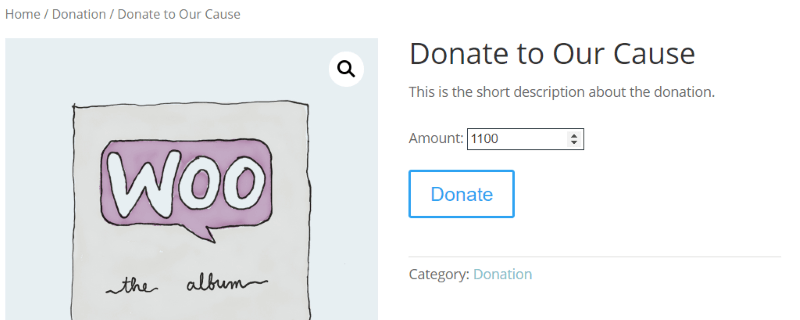
捐贈金額遞增的另一個例子
最後,在這個例子中,它增加了 100 美元。
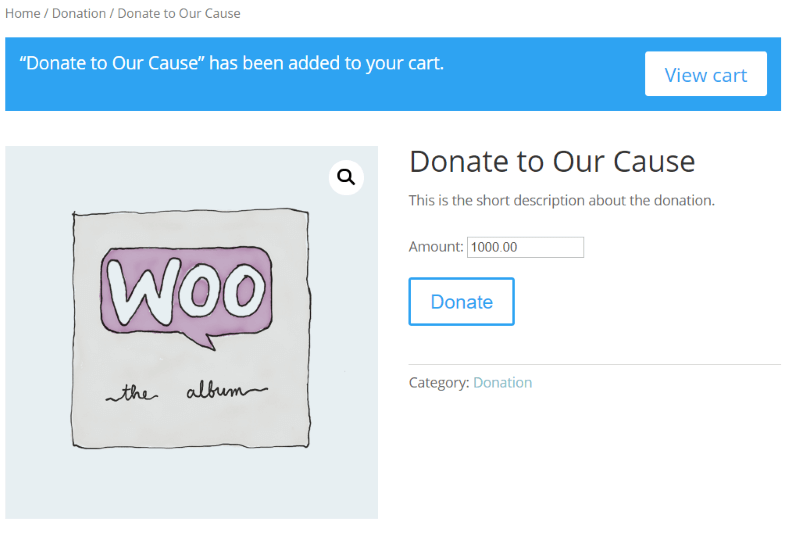
設置好捐款金額後,將其添加到購物車
與您商店中的其他產品不同,該按鈕標有“捐贈”而不是“添加到購物車”。 儘管該項目將被添加到用戶的購物車中,但用戶清楚地知道這不是產品,並且他們通過捐贈來做善事。
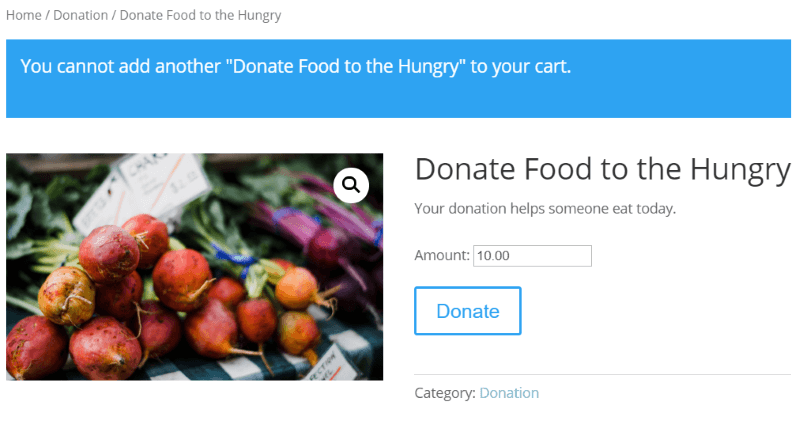
更改捐贈數量
它不允許您在購物車中放置多個相同的捐款。 這是因為您可以簡單地增加您捐贈的金額。 但是,如果您想在將捐款添加到購物車後增加捐款,您只需在結賬前更改捐款的“數量”即可。
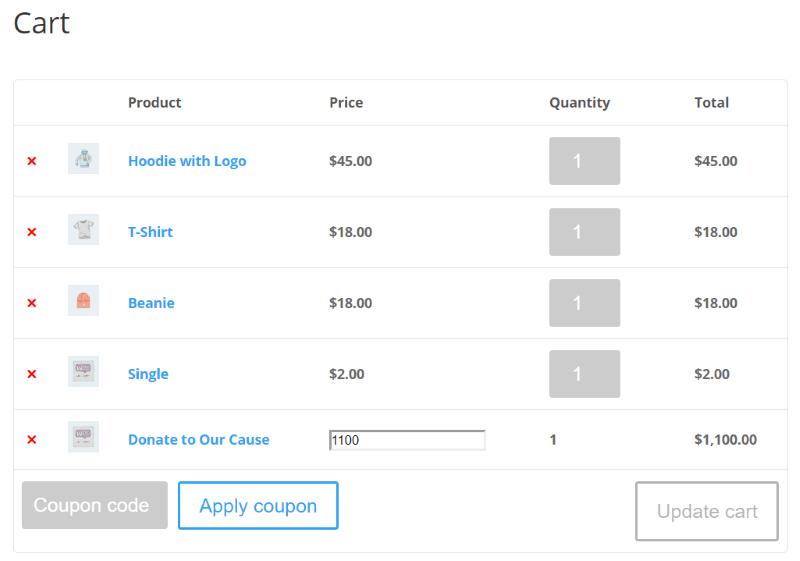
捐贈者可以在結賬前更改購物車中的捐贈金額
購物車顯示捐贈,並包含一個框,您可以在其中調整您想捐贈的金額。 用戶可以更新金額並單擊“更新購物車”以將新金額反映在他們的總額中。
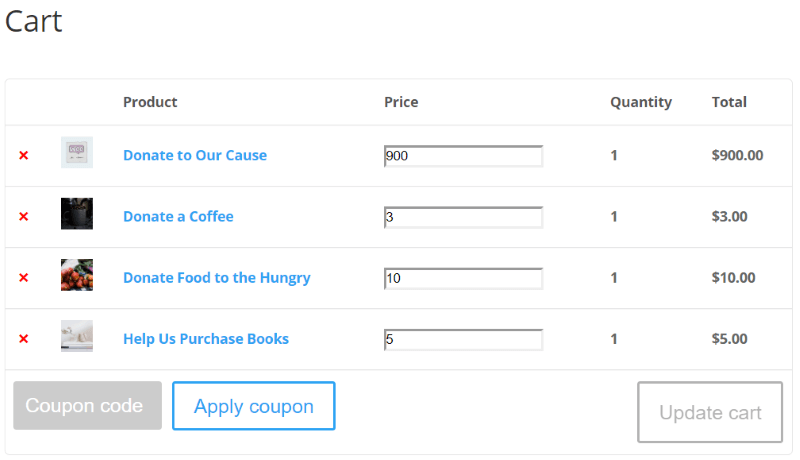
捐贈者可以為多個捐贈產品設置捐贈金額
您甚至可以在購物車中放置多種捐贈產品,並單獨調整每種產品的數量。 在此示例中,每筆捐贈都有自己的默認金額和增量金額。
禁用購物車中的捐贈金額字段
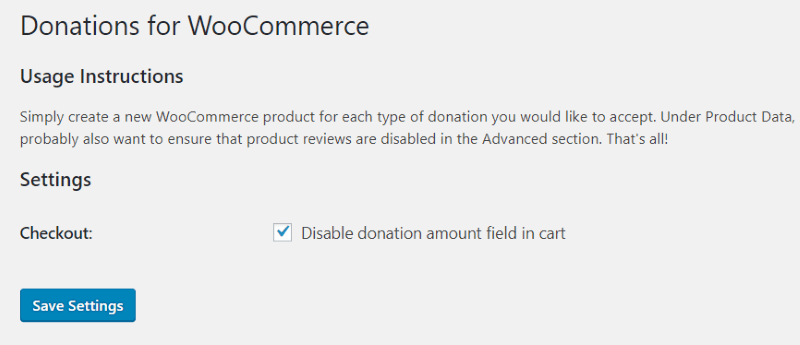
選擇此項以禁用捐贈者在購物車頁面中設置捐贈金額
例如,如果您不希望用戶在最終結賬前減少捐款,您可以返回設置並禁用購物車中的捐款金額字段。
禁用此設置後,捐贈者仍然可以在捐贈的產品頁面上調整捐贈金額,但他們將無法在購物車頁面上進行編輯。
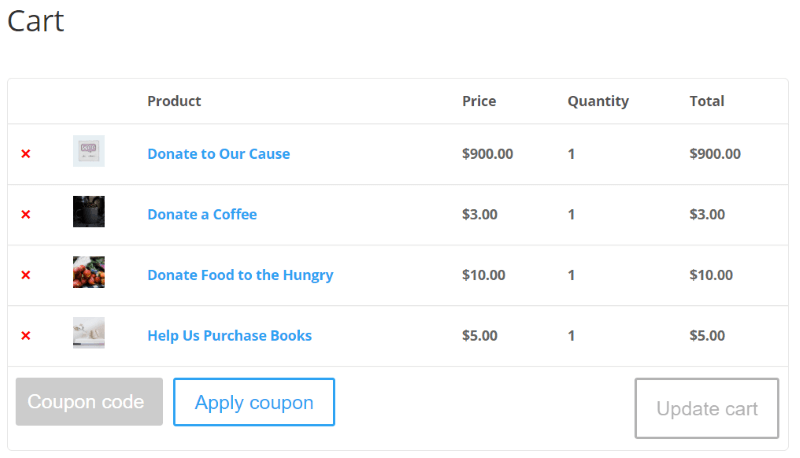
現在捐贈值是通過產品頁面設置的,不能在購物車頁面上更改
如果他們確實想減少捐款,他們將不得不一直回到產品頁面來做這件事。
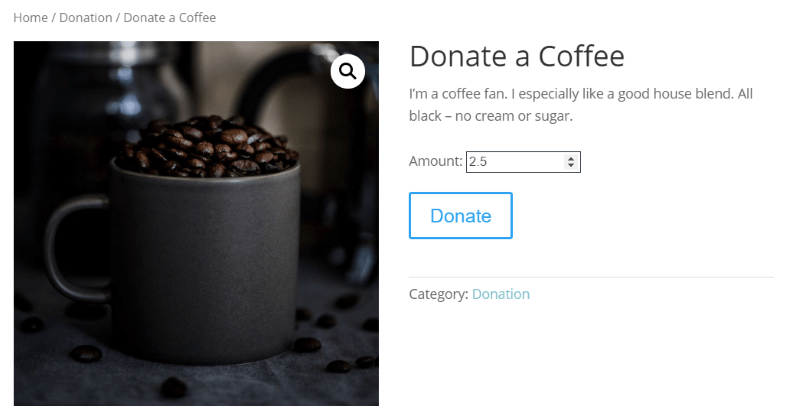
捐贈者仍可返回產品頁面設置捐贈值
現在,當用戶進入他們的購物車時,所有的捐款總額都是準確的金額,無法更改。 這也可以稍微簡化結帳頁面。
結束的想法
接受捐款可能是支持您的業務的好方法。 捐款不僅適用於非營利組織,任何人都可以為他們的事業要求捐款。 捐款是幫助支持提供免費服務(例如博客文章、課程和下載)的網站的好方法,只需確保您清楚捐款的用途和用途。
讓某人單獨捐款通常很困難,但如果他們無論如何都要購買東西,那會變得容易得多,因為他們已經在完成結賬過程。 這使得 WooCommerce 與 WooCommerce 的有力捐贈成為完美的選擇。 如果您正在尋找最好的 WordPress 捐贈插件,請注意還有其他可用的插件,但 WooCommerce 的有力捐贈是一個出色且免費的解決方案。
您是否嘗試過 WooCommerce 的強力捐贈? 在評論中讓我們知道您對此的看法。
